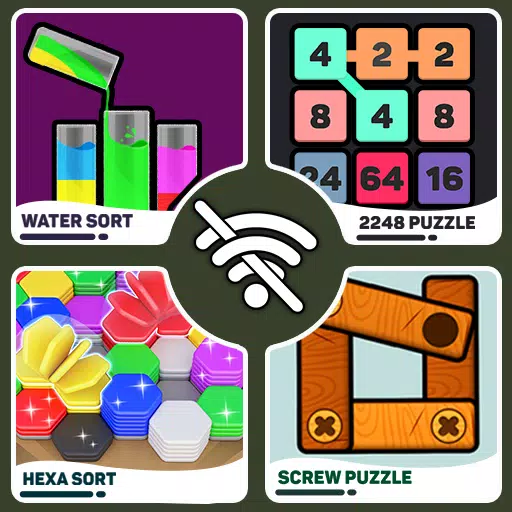Pag -master ng tampok na pagsasalin ng webpage ng Google Chrome: Isang komprehensibong gabay
Ang gabay na ito ay nagbibigay ng isang hakbang-hakbang na walkthrough sa mahusay na pagsasalin ng nilalaman ng webpage gamit ang Google Chrome, na sumasaklaw sa buong pahina at napiling pagsasalin ng teksto, kasama ang mga isinapersonal na pagsasaayos ng setting ng pagsasalin. Sa pamamagitan ng pagsunod sa mga tagubiling ito, mag -navigate ka ng maraming mga website ng multilingual.
Hakbang 1: I -access ang menu ng Chrome
Hanapin at i -click ang menu ng Chrome (karaniwang kinakatawan ng tatlong patayong tuldok o tatlong pahalang na linya) sa kanang itaas na sulok ng window ng iyong browser.

Hakbang 2: Mag -navigate sa mga setting
Sa menu ng dropdown, piliin ang pagpipilian na "Mga Setting" upang buksan ang pahina ng Mga Setting ng Browser.

Hakbang 3: Hanapin ang mga setting ng pagsasalin
Gamitin ang search bar sa tuktok ng pahina ng Mga Setting. Ipasok ang "Isalin" o "Wika" upang mabilis na mahanap ang mga nauugnay na setting.

Hakbang 4: Mga Setting ng Wika ng Pag -access
Kilalanin at i -click ang pagpipilian na "Wika" o "Pagsasalin".
Hakbang 5: Pamahalaan ang mga wika
Ang seksyon na ito ay nagpapakita ng isang listahan ng mga wika na suportado ng iyong browser. Dito maaari kang magdagdag, alisin, o muling ayusin ang mga wika.

Hakbang 6: Paganahin ang awtomatikong pagsasalin
Crucially, tiyakin ang pagpipilian na "alok upang isalin ang mga pahina na wala sa isang wikang nabasa mo" ay pinagana. Ito ay mag-udyok sa Chrome na awtomatikong mag-alok ng pagsasalin para sa mga webpage na hindi default na wika.
Sa pamamagitan ng pagsunod sa mga hakbang na ito, i -unlock mo ang malakas na kakayahan sa pagsasalin ng Google Chrome, na nagpapagana ng walang tahi na pag -browse sa maraming wika.
 Bahay
Bahay  Pag-navigate
Pag-navigate






 Mga pinakabagong artikulo
Mga pinakabagong artikulo
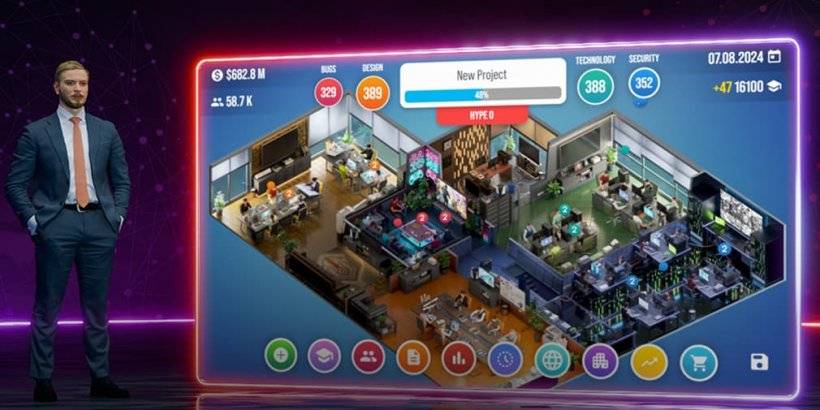









 Pinakabagong Laro
Pinakabagong Laro